磁盘分类与设备命名
Linux如何识别和命名磁盘是所有磁盘管理操作的基础
| 分类 | 设备名 | 描述 |
| IDE / ATA (PATA) 硬盘 | /dev/hda, /dev/hdb | 较早的硬盘接口标准,现在已不常见。a, b 代表主/从设备。分区名为 /dev/hda1, /dev/hda2 |
| SATA/SAS/SCSI 硬盘 | /dev/sda, /dev/sdb | 最常见的硬盘类型。a, b 代表第一块、第二块磁盘。分区名为 /dev/sda1, /dev/sda2。 |
| NVMe 固态硬盘 | /dev/nvme0n1 | 高速 M.2 接口的SSD。nvme0是控制器,n1是命名空间(磁盘)。分区名为 /dev/nvme0n1p1。 |
| 虚拟化磁盘 (VirtIO) | /dev/vda, /dev/vdb | 在KVM等虚拟化环境中常见的设备名。分区名为 /dev/vda1, /dev/vda2 |
| 分区方案 | MBR vs GPT | MBR是传统方案,最大2TB,最多4主分区。GPT是现代方案,支持大容量,分区数多 |
分区管理 (fdisk & gdisk)
分区是将一块物理磁盘划分成多个逻辑区域的过程
# 列出所有磁盘及其分区信息
fdisk -l
# 以树状结构清晰显示
lsblk![图片[1]-Linux磁盘与文件系统管理-CIK](https://www.cikcc.com/wp-content/uploads/2025/10/d2b5ca33bd20251001163745.png)
- 使用
fdisk(用于MBR分区),fdisk 是一个交互式的磁盘分区工具
例如对新磁盘 /dev/sdb 进行分区
# 启动fdisk交互模式,目标是/dev/sdb
fdisk /dev/sdb![图片[2]-Linux磁盘与文件系统管理-CIK](https://www.cikcc.com/wp-content/uploads/2025/10/d2b5ca33bd20251001163808.png)
![图片[3]-Linux磁盘与文件系统管理-CIK](https://www.cikcc.com/wp-content/uploads/2025/10/d2b5ca33bd20251001163820.png)
格式化分区 (mkfs)
分区后,必须创建文件系统 (格式化),才能存储数据。
常用文件系统类型:
- ext4: Linux最常用的日志文件系统,稳定可靠。
- xfs: 高性能的日志文件系统,适合大文件和高性能计算
# 将 /dev/sdb1 分区格式化为 xfs 文件系统
mkfs.xfs /dev/sdb1
#查看格式化类型
blkid /dev/sdb1
# 将 /dev/sdc1 分区格式化为 ext4 文件系统
mkfs.ext4 /dev/sdc1![图片[4]-Linux磁盘与文件系统管理-CIK](https://www.cikcc.com/wp-content/uploads/2025/10/d2b5ca33bd20251001163845.png)
逻辑卷管理 (LVM)
LVM (Logical Volume Management) 提供了比传统分区更灵活的磁盘管理方式,可以动态调整大小。
物理卷 (PV) -> 卷组 (VG) -> 逻辑卷 (LV),(将物理分区加入到存储池,再从存储池中划分出可用的逻辑分区)
例如:将 /dev/sdb1 和 /dev/sdc1 组合成LVM
# 1. 创建物理卷 (PV)
pvcreate /dev/sdb1 /dev/sdc1
# 2. 创建卷组 (VG),命名为 my_vg
vgcreate my_vg /dev/sdb1 /dev/sdc1
# 3. 从卷组 my_vg 中创建一个名为 my_lv 的逻辑卷 (LV),大小为15GB
lvcreate -n my_lv -L 15G my_vg
# 4. 格式化创建好的逻辑卷
mkfs.ext4 /dev/my_vg/my_lv
# 5. LVM逻辑卷可以被挂载和使用
mkdir /mnt/lvm_data
mount /dev/my_vg/my_lv /mnt/lvm_data挂载与卸载 (mount & umount)
挂载 (mount)
# 将 /dev/sdb1 分区挂载到 /data 目录
mkdir /data
mount /dev/sdb1 /data卸载 (umount)
# 通过挂载点卸载
umount /data
# 或者通过设备名卸载
umount /dev/sdb1永久挂载 (/etc/fstab)
为了系统启动时能自动挂载,需要修改 /etc/fstab 文件fstab 文件格式: <设备> <挂载点> <文件系统类型> <挂载选项>
# 首先获取 /dev/sdb1 的UUID
blkid /dev/sdb1
# 将获取到的UUID写入 /etc/fstab
# 假设UUID为 "a1b2c3d4-..."
# 在 /etc/fstab 文件末尾添加一行:
UUID="a1b2c3d4-..." /data ext4 defaults 0 2验证 fstab 配置: sudo mount -a
检查磁盘空间 (df & du)
查看文件系统空间 (df)
# 以易读格式显示所有挂载的文件系统的空间使用情况
df -h查看文件/目录大小 (du)
# 只显示 /var/log 目录的总大小
du -sh /var/log![图片[5]-Linux磁盘与文件系统管理-CIK](https://www.cikcc.com/wp-content/uploads/2025/10/d2b5ca33bd20251001164027.png)
© 版权声明
文章版权归作者所有,未经允许请勿转载。
THE END




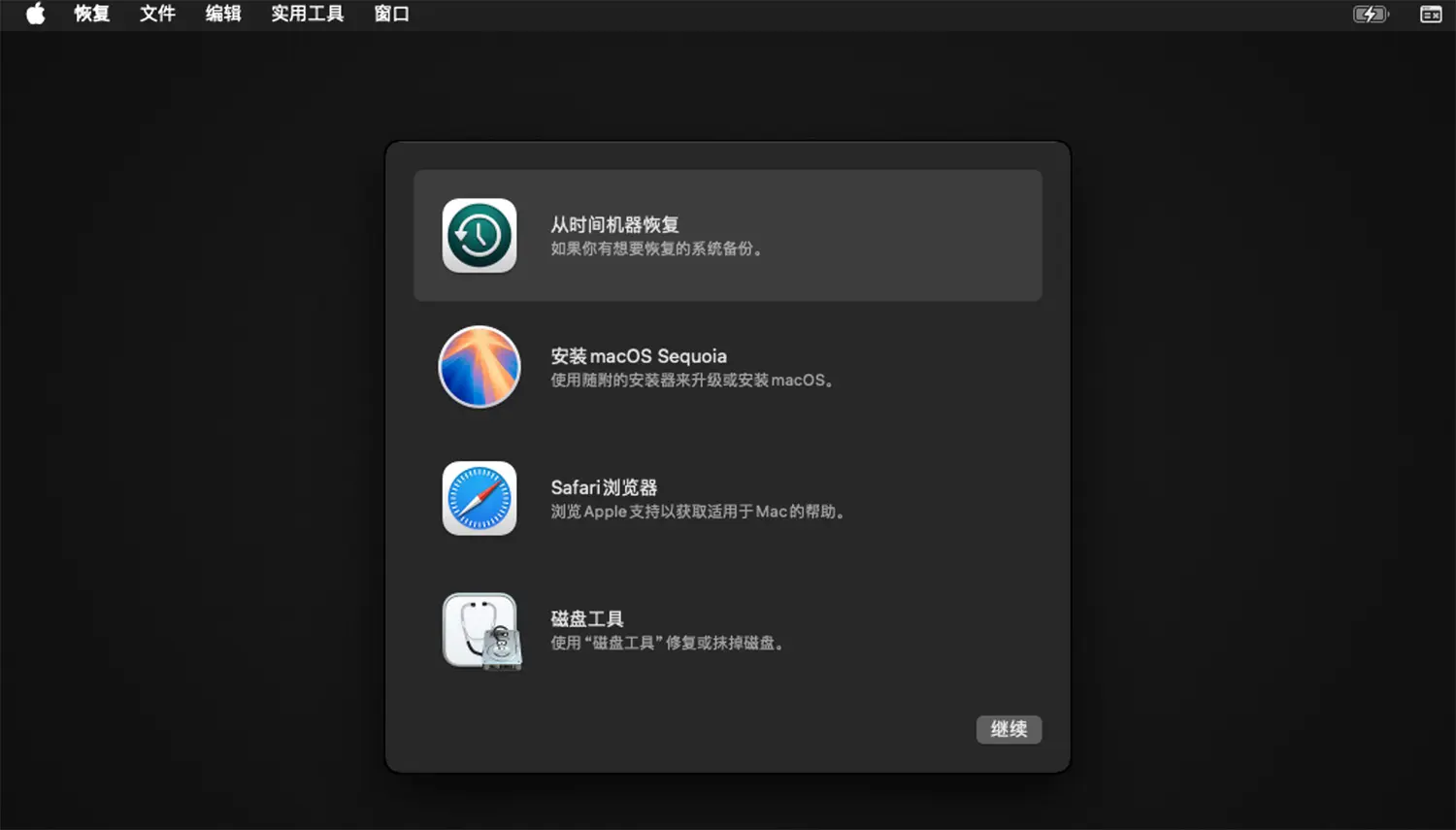
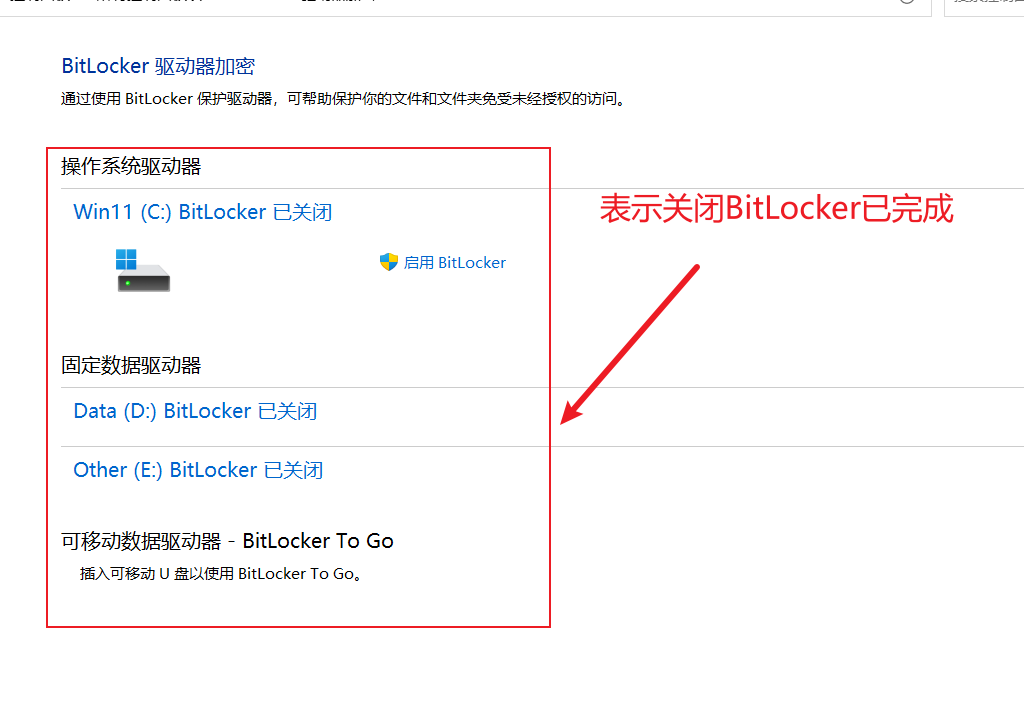
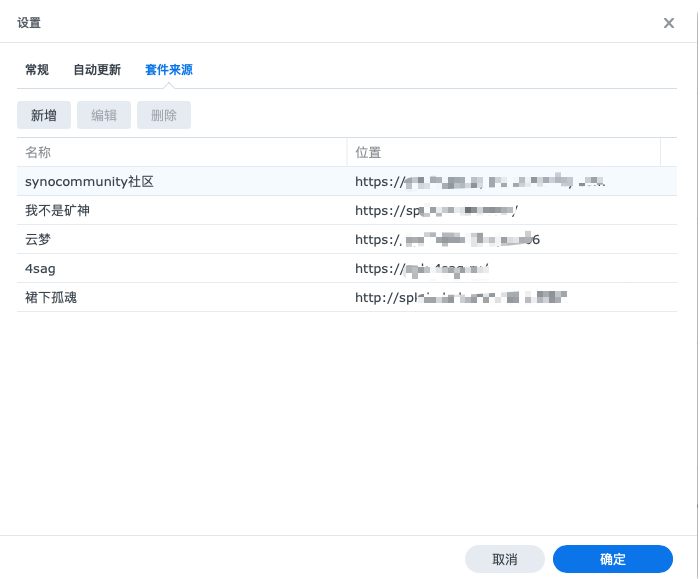
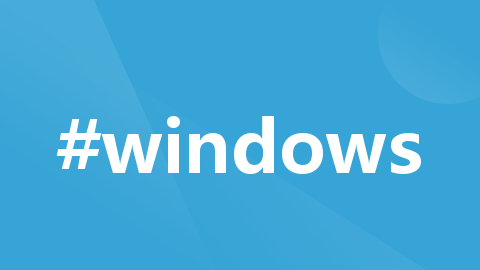
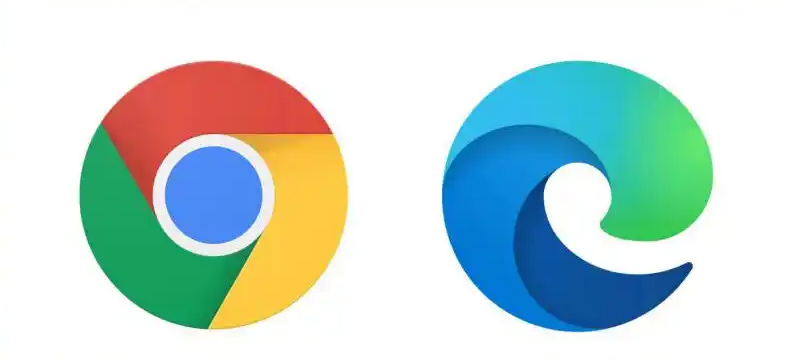

暂无评论内容